Windows 11でGoogle Chromeエラー1:0X80004005を修正する方法
公開: 2024-04-04数人の Google Chrome ユーザーが、問題を解決するために Google Chrome を更新したり、ブラウザを再インストールしたりすることができないエラーを公式サポート フォーラムで指摘しています。 完全なエラー コードは、エラー 1: 0X80004005 - システム レベルです。 Google Chrome エラー 1 は、DNS_PROBE_FINISHED_BAD_CONFIG エラーと同様に、Chrome ユーザーを時々悩ませることが知られています。 このエラーでは、ブラウザの問題点の説明や、Google Chrome エラー 1 の主な原因の名前は示されていないようです。

Google Chrome を単純に再起動または再インストールするだけで多くのエラーを修正できますが、この場合、これらの解決策は機能しないようです。 Google Chrome エラー 1: 0X80004005 — システム レベルの修正に役立つ解決策を調査し、いくつか見つけました。 このエラーに対する特定の解決策はないため、解決策を 1 つずつ試して、どれがうまくいくかを確認する必要があります。 Google Chrome エラー 1 を修正する解決策を見てみましょう。
目次
Google Chrome エラー 1: 0X80004005 とは何ですか?
Google Chrome は、ブラウザの更新などの単純な操作中に突然エラーをスローすることで有名です。 ユーザーがブラウザを更新しようとすると、Google Chrome エラー 1: 0X80004005 も表示されます。 完全なエラー メッセージは「更新のチェック中にエラーが発生しました: 更新チェックを開始できませんでした (エラー コード 1: 0X80004005 - システム レベル) 」です。 このエラーにより、Chrome ユーザーはブラウザの最新バージョンをダウンロードしたり、再インストールしたりすることさえできなくなります。

再インストール プロセス中の Google Chrome エラー 1: 0X80004005 により、ChromeSetup.exe ファイルを実行すると、UAC 画面が表示され、UAC 画面の背後に隠れてインストーラーが閉じるポップアップが表示されるとユーザーが指摘しました。 この問題は Windows 11 で明らかであり、Google サポート フォーラムでこの問題に関連する複数のユーザー レポートが見つかります。
Google Chrome エラー 1: 0x80004005 の別のインスタンスがユーザーによって報告され、ブラウザを複数回再インストールした後でもエラー コードが解決されなかったことが強調されました。 したがって、これは、このエラー コードに対する特定の解決策はなく、ヒット アンド トライアルの方法に従う必要があることを示しています。 ただし、以下の解決策は、同様のシナリオのユーザーが問題を解決できるように厳選されたものです。 以下にリストされている解決策のいずれかが、Google Chrome エラー 1: 0x80004005 に対する答えになる可能性があります。
Google Chrome エラー 1: 0x80004005 問題を解決するにはどうすればよいですか?
ブラウザを再起動します
複雑な解決策を適用する前に、まずブラウザを再起動することで、ブラウザで発生する可能性のある通常の問題の多くを解決できます。 これは見落とされがちですが、軽微な不具合を修正するのに非常に効果的です。
インターネット接続を確認してください
Google Chrome が癇癪を起こすことなく完全に正常に動作するには、安定して正常に動作するインターネット接続に接続していることを確認する必要があります。 インターネット接続が不安定な場合、ブラウザが誤動作する可能性があります。 モデムを再起動し、Wi-Fi 接続をチェックして、インターネットがあなたと同じであること、つまり、まったく問題ないことを確認してください。
Google Chromeブラウザのキャッシュをクリアする
- 右上の3 点メニューアイコンをクリックします。
- オプションのリストから[閲覧データを消去]を選択します。 または、 Ctrl + Shift + Delを押すこともできます。
- [閲覧履歴] 、 [Cookie とその他のサイト データ] 、 [キャッシュされた画像とファイル]の横のボックスをオンにします。

- 「データをクリア」を押します。
PC 上のウイルス対策を無効にする
- Winキーを押して[スタート]メニューを開きます。
- 「Windows セキュリティ」を検索します。
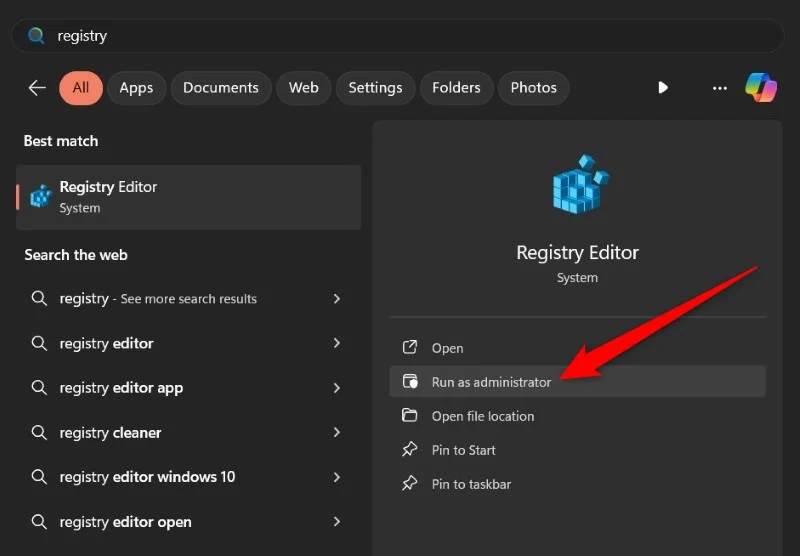
- [ウイルスと脅威からの保護]をクリックします。
- [ウイルスと脅威の保護設定] の下にある[設定の管理] をクリックします。

- リアルタイム保護をオフに切り替えます。

Google Chrome エラー 1: 0x80004005 を修正する考えられる解決策の 1 つは、Windows 11 PC でウイルス対策機能を無効にすることです。 有料または無料のウイルス対策ソフトウェアを使用している場合は、それを無効にする必要があります。 さらに、これは、Windows 11 に組み込まれているウイルス対策ツールである Windows セキュリティを使用しているユーザーにも適用されます。

レジストリを微調整する
- Winキーを押して[スタート]メニューを開きます。
- 「レジストリ」と入力し、管理者としてレジストリ エディターを開きます。

- 以下のパスに移動します:
Computer\HKEY_LOCAL_MACHINE\SOFTWARE\WOW6432Node\Google\Update\Clients\{430FD4D0-B729-4F61-AA34-91526481799D}
- キーを削除し、コンピュータを再起動します。

PC が再起動したら、Chrome ブラウザを再インストールし、レジストリを調整することで Google Chrome エラー 1: 0x80004005 が解決されるかどうかを確認します。
Googleフォルダを削除する
Chrome ユーザーが Google Chrome エラー 1: 0x80004005 エラーを解決するのに役立つ最も効果的な解決策の 1 つは、プログラムをアンインストールした後に特定の Google フォルダーを削除することです。 行う必要があるのは次のとおりです。
- Winキーを押して[スタート]メニューを開きます。
- [設定]を開きます。
- 左側のペインで「アプリ」をクリックします。
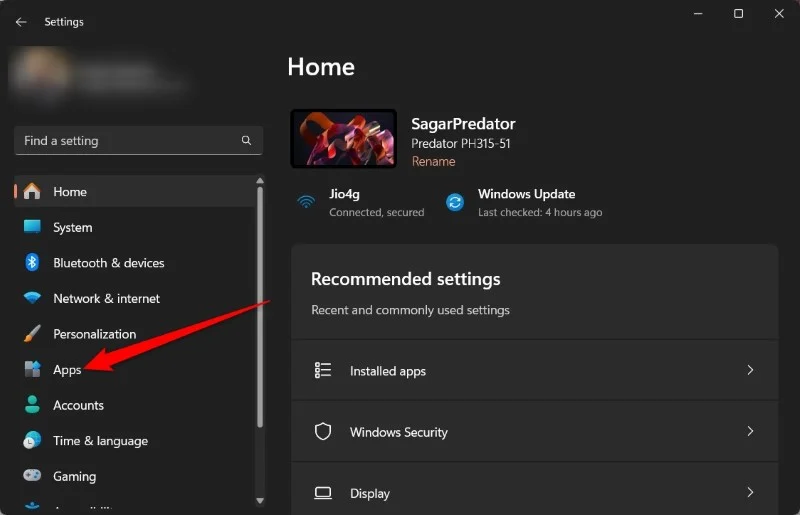
- [インストールされているアプリ]を選択します。

- Google Chrome を見つけて、 3 点メニューアイコンをクリックし、 [アンインストール]を選択します。

- PC から Google Chrome をアンインストールした後、以下の場所に移動します。
- C:\Users\YOUNAME\AppData\Local\Google\
- C:\Program Files (x86)\Google\
- Chrome フォルダーがある場合は、上記の両方の場所にあるChromeフォルダーを削除します。
- PC を再起動します。
- Google Chrome の公式 Web サイトにアクセスし、ブラウザをダウンロードしてインストールします。
Google Chrome ブラウザをダウンロードしてもエラー 1: 0x80004005 が修正されない場合は、 Niniteを使用して Windows 11 PC に最新バージョンの Google Chrome をダウンロードできます。 Ninite は、特定のプログラムのダウンロードに使用できるだけでなく、すべてのアプリを最新の状態に保つこともできるため、PC に導入しておくと便利なツールです。
PC にインストールされている各アプリのアップデートを手動で探す必要はありません。 この解決策は、Google サポート フォーラムのゴールド プロダクト エキスパートの 1 人、および Google Chrome エラー 1: 0x80004005 に直面している複数のユーザーを支援するさまざまなフォーラムの他のエキスパートによって提案されました。
すべての拡張機能を無効にする
- Google Chromeブラウザを起動します。
- 右上の3 点メニューアイコンをクリックし、 [拡張機能]を選択して、 [拡張機能の管理]をクリックします。

- すべての拡張機能をオフに切り替えます。
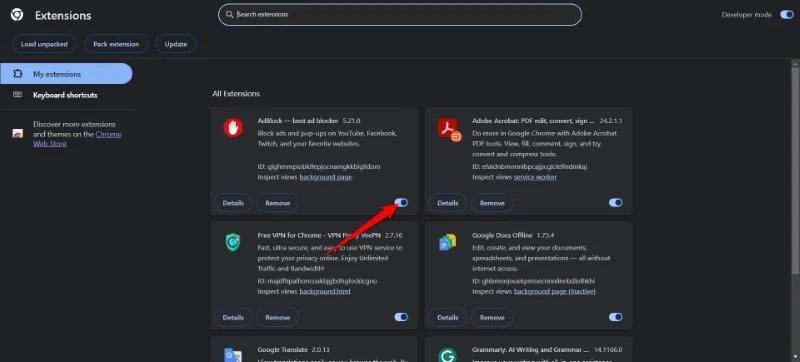
- [設定]に戻ります。
- [設定のリセット]を選択します。

- [設定を元のデフォルトに戻す]をクリックします。

- [設定のリセット]を選択します。

一部の専門家は、Google Chrome 拡張機能をすべて無効にするとエラー 1: 0x80004005 を解決できると示唆しています。 あるユーザーは、Google ドライブ拡張機能を無効にすると問題が解決したと指摘しました。
Chrome のエラーを修正し、安全にブラウジングしましょう
上記の方法がエラーの解決に役立つことを願っています。 この問題はインターネット上の多くのユーザーを悩ませており、解決策はインターネット上に散在しています。 このガイドでは、Techpp が Google Chrome エラー 1: 0x80004005 の解決に役立つすべての解決策をまとめました。 以下のコメントで、どの解決策で問題が解決したかをお知らせください。
Google Chrome エラー 1: 0x80004005 に関する FAQ
1. Chrome のエラー コード 0x80004005 とは何ですか?
Chrome のエラー コード 0x80004005 により、ユーザーは Google Chrome ブラウザを更新できなくなります。 このエラーのため、ブラウザは更新されず、エラー コードがスローされます。 上記の解決策のいずれかを適用することで問題を解決できます。
2. Chrome のインストール エラーを修正するにはどうすればよいですか?
上記の解決策を適用するだけで、Google Chrome のインストール エラーを修正できます。 有効な解決策の 1 つは、上記の場所にある Google フォルダーを削除してからブラウザを再インストールすることです。
